概要
東京大学の提供するZoomでは、同じく東京大学のZoomを利用するユーザーを代替ホストに割り当てることができます。代替ホストは、ホストの代わりにミーティングを開始することができます。
このページでは代替ホストの割り当てについて、その割り当て方法と、割り当てがうまくいかない場合の対処法を説明します。
なお、代替ホストについては、Zoomヘルプセンターの記事「代替ホストの指定」もご確認ください。
以下をご確認いただいても問題が解決しない場合にはuteleconサポート窓口までご連絡ください。
目次
代替ホストの割り当て方法
ここではWebブラウザでの設定方法を説明します。アプリなどWebブラウザ以外での設定方法については「代替ホストの指定」をご確認ください。
- ZoomのWebポータルにて「ミーティング」のページにアクセスします。
- 新しくミーティングを作成する場合は、「ミーティングをスケジューリング」を押します。
以前に作成したミーティングの設定を確認・変更する場合は、一覧に表示されているミーティングにカーソルを合わせると右側に「編集」ボタンが表示されるので、このボタンを押します。
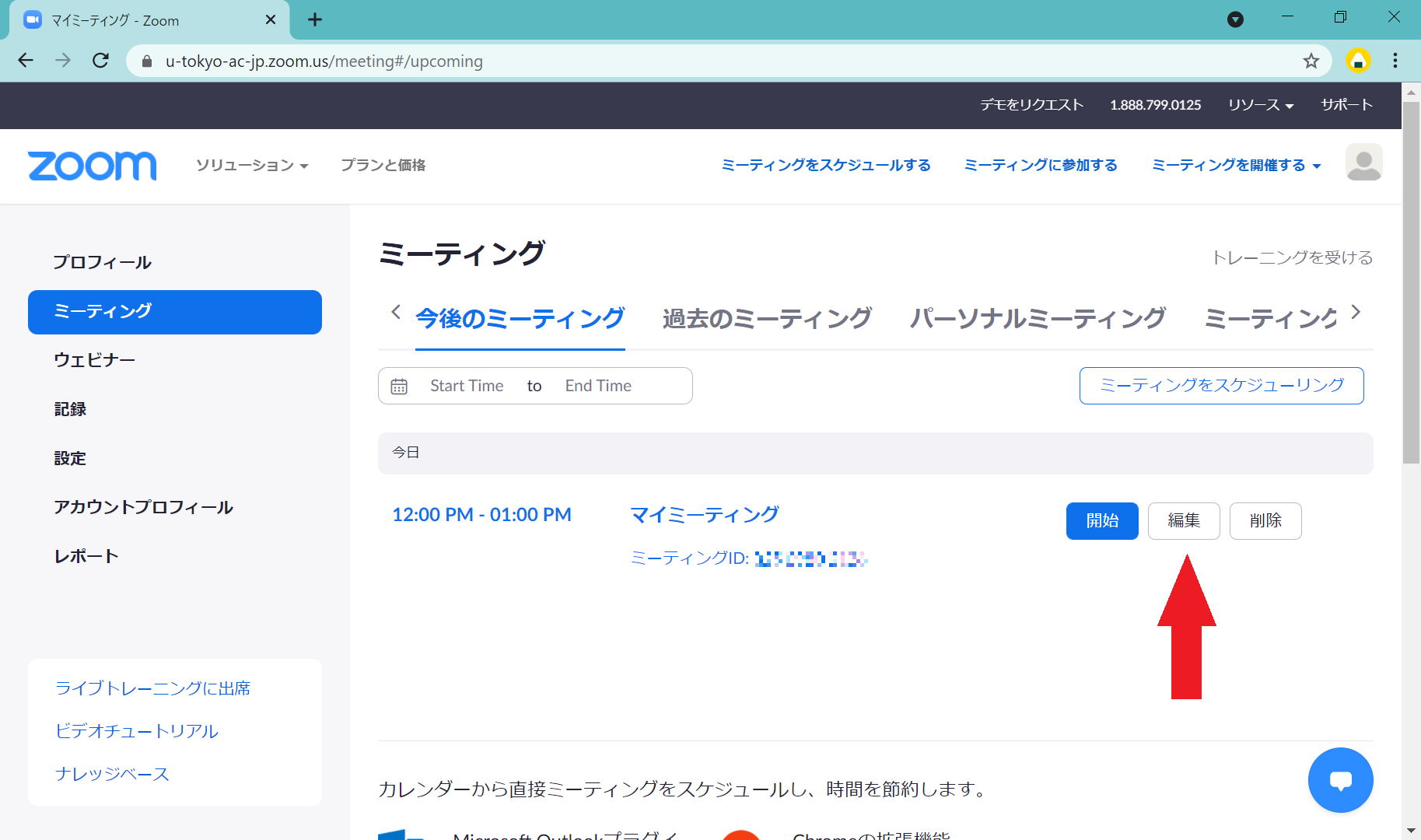
- ミーティングのスケジュール(編集)画面で「オプション」の項目の [表示] を押します。
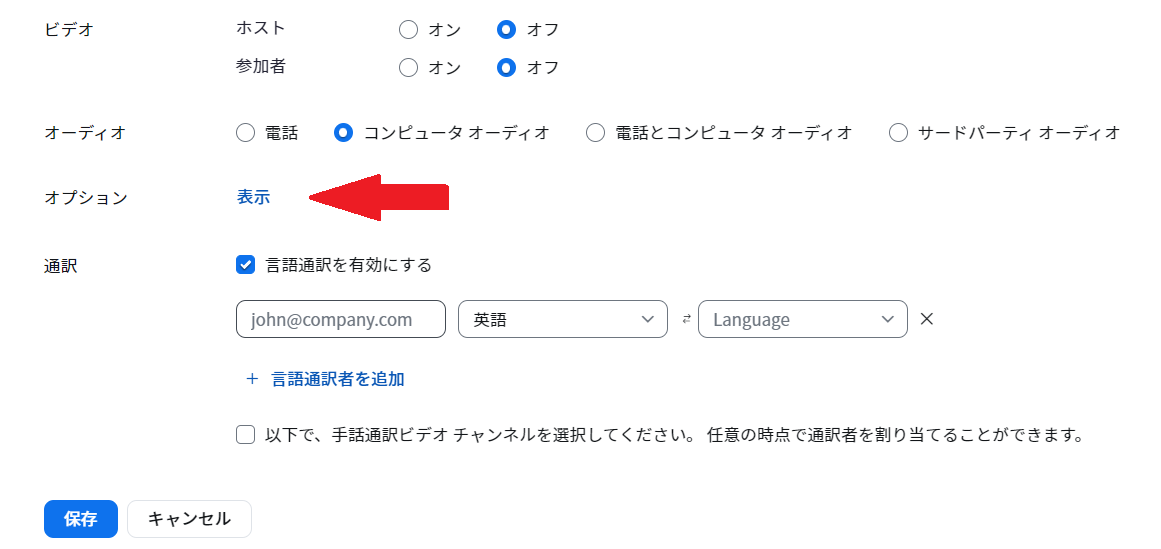
- 「代替ホスト」の欄に、代替ホストに割り当てたいユーザーのメールアドレスとして、
10桁の共通ID@utac.u-tokyo.ac.jp(※)を入力します。
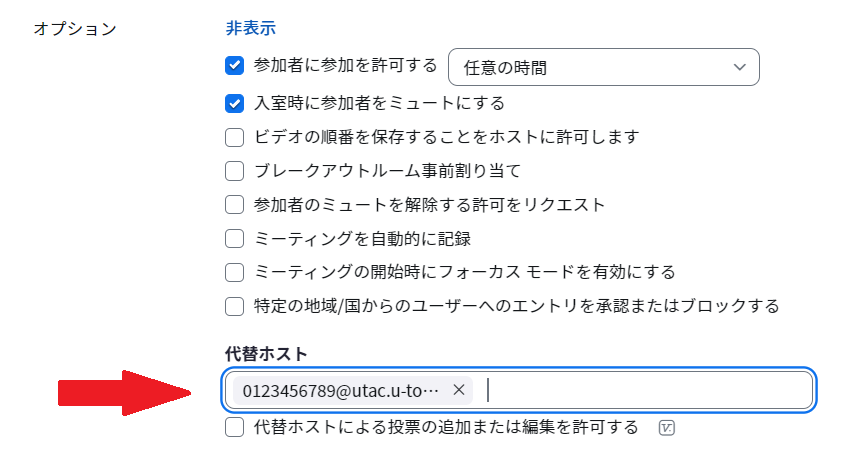
- 「保存」をクリックして完了します。
※ユーザーのメールアドレスについて
2021年春のシステム変更以後、東京大学のZoomユーザーのメールアドレスは基本的に 10桁の共通ID@utac.u-tokyo.ac.jp として登録されています。
なお、 10桁の共通ID@utac.u-tokyo.ac.jp 宛ての全てのメールは自動的にECCSクラウドメール( xxx@g.ecc.u-tokyo.ac.jp )に転送されるように設定されていますので、Zoomからの通知はECCSクラウドメールにて確認することができます。
※ 10桁の共通ID@utac.u-tokyo.ac.jp はメールアドレスとして利用することはできません。
トラブルシューティング
代替ホストの設定画面が表示されない
原因
代替ホストの設定画面は、ミーティングのスケジュール(編集)画面の「オプション」の項の [表示] を押すと、表示されるようになります。
また、代替ホストの機能はライセンスの付与されたユーザーにのみ有効化されています。ライセンスが付与されていない場合、設定画面は表示されません。
対処法
ミーティングのスケジュール画面(設定画面)の「オプション」の項を確認しても代替ホストの設定画面が見当たらない場合、現在お使いのアカウントにライセンスが付与されていない可能性が考えられます。
ライセンス付与の詳細について「SSOで正しい東大のZoomアカウントにする」の「状況その1:ライセンスが付与されていない」をご確認ください。
代替ホストを割り当てようとするとエラーが出る
原因
代替ホストに割り当てたいユーザーが、正しくアカウントを作成できていません。
具体的には、UTokyo Zoom(東京大学の管理下にあるZoomアカウント)のメンバーかつライセンスの付与されたユーザーとなっていないのが原因です。
対処法
代替ホストに割り当てたいユーザーに以下の作業をお願いしてください。
現在利用しているZoomアカウントがある場合、「SSOで正しい東大のZoomアカウントにする」の「状況その1:ライセンスが付与されていない」を確認し、正しいアカウントに移行してください。
現在利用しているZoomアカウントがない場合、「Zooom サインイン手順」の手順に従ってZoomにサインインしてください。共通IDの東大のZoomアカウントを利用したことがない場合、以上の手順でサインインすると自動で 10桁の共通ID@utac.u-tokyo.ac.jp のアカウントが作成されるようになっています。
エラーメッセージ解説(おまけ)
それぞれのエラーメッセージが表示される条件について説明します。
※「おまけ」と書いた通り、これを知ったところで対処法の手順は変わりません(楽になりません)。
要件
- 入力したメールアドレスのユーザーが存在する
- UTokyo Zoom(東京大学の契約しているZoomアカウント)のユーザーである
- ユーザーにライセンスが付与されている
エラー
-
現在ユーザーを選択できないため、代替ホストとして「0123456789@utac.u-tokyo.ac.jp」を割り当てることができません
- Webブラウザにて設定を行なっている場合
- 要件1もしくは2を満たしていない場合
-
このユーザーにはライセンスがないため、代替ホストとして「0123456789@utac.u-tokyo.ac.jp」を割り当てることができません
- Webブラウザにて設定を行なっている場合
- 要件1と2は満たしているが、要件3を満たしていない場合
-
代替ホストとして追加をご希望の 1 名以上のユーザーが、ライセンス ユーザーではないか、このアカウントのメンバーではありません。続行するには、以下のユーザーを削除してください:
0123456789@utac.u-tokyo.ac.jp- アプリにて設定を行っている場合
- 要件1、2、3のうち一つ以上が満たされていない場合
(アプリで設定している場合、代替ホストの設定において表示されるエラーはこの1種類のみです。)